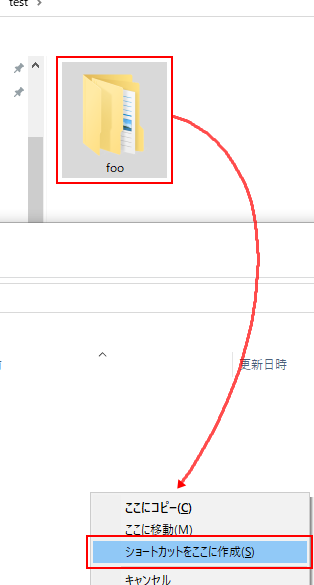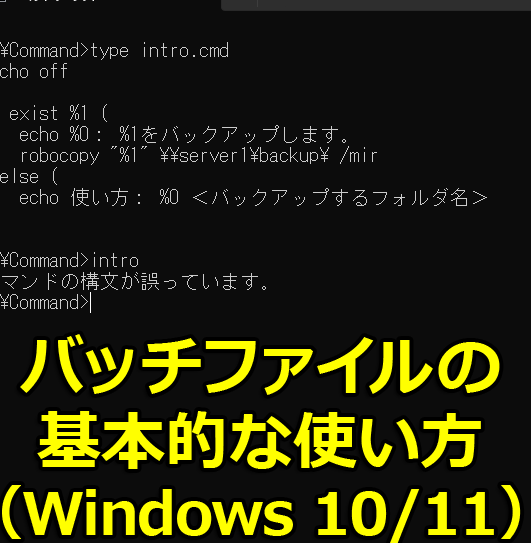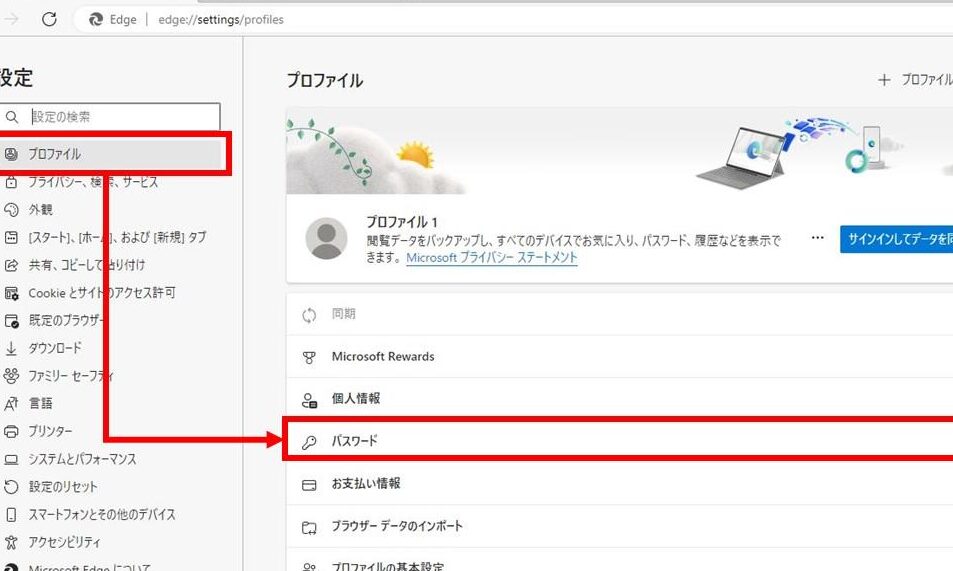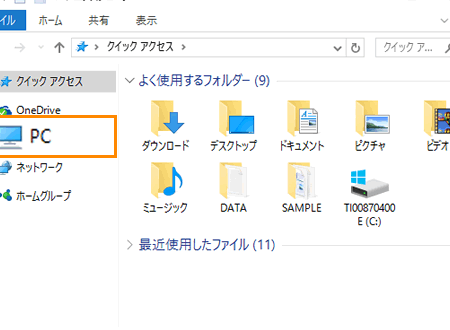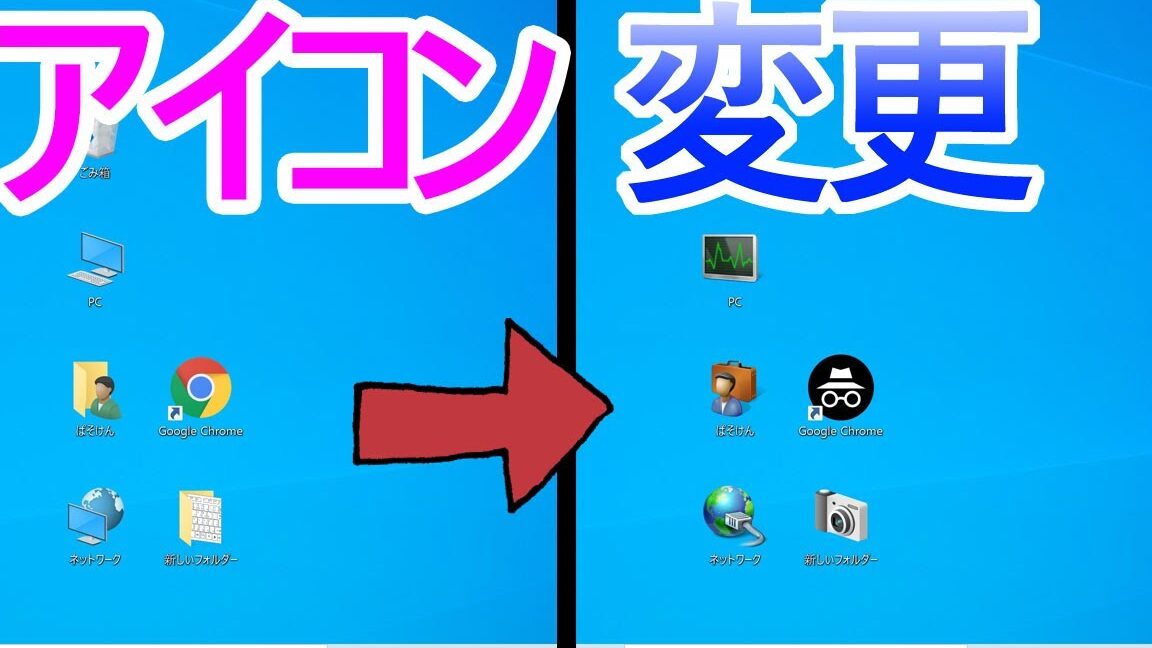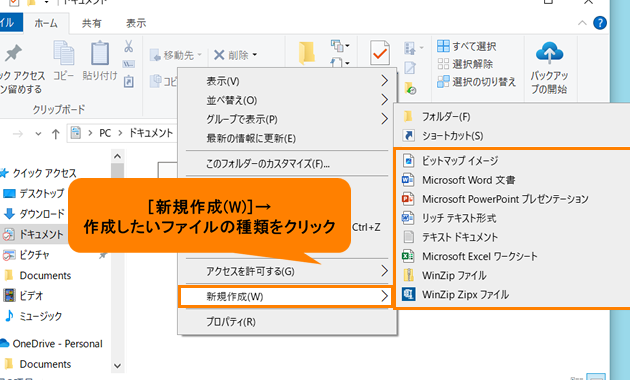Windows でデュアルディスプレイを設定する方法!
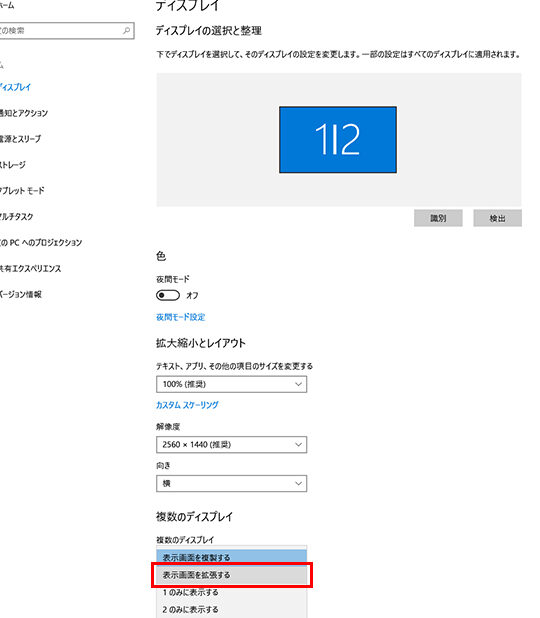
Windowsでデュアルディスプレイを設定して、ワークスペースを拡大し、生産性を向上させましょう! この記事では、Windowsでのデュアルディスプレイ設定方法を、初心者の方にもわかりやすく解説します。接続方法から画面の拡張/複製設定、最適なディスプレイ設定まで、ステップバイステップで解説します。デュアルディスプレイの利点と、より快適な作業環境構築のためのヒントも紹介します。
Windows でデュアルディスプレイを設定する方法!
Windows でデュアルディスプレイを設定する方法!
1. ディスプレイ接続を確認する
デュアルディスプレイを使用するには、まず、コンピュータとディスプレイを接続する必要があります。一般的な接続方法には、HDMI、DisplayPort、VGA などがあります。
ディスプレイの接続方法
Windows でハードリンクを作成する方法!| 接続方法 | 説明 |
|—|—|
| HDMI | 高画質、高音質のデジタル接続 |
| DisplayPort | HDMI よりも高帯域幅、高速のデジタル接続 |
| VGA | アナログ接続、古いディスプレイとの互換性 |
2. Windowsの設定でディスプレイを追加する
1. デスクトップで右クリックし、「ディスプレイ設定」をクリックします。
2. 「複数のディスプレイ」セクションで、「ディスプレイを追加する」をクリックします。
3. コンピュータに接続されているディスプレイがリストされます。追加するディスプレイを選択し、「選択」をクリックします。
3. ディスプレイの配置を調整する
複数のディスプレイが接続されると、「ディスプレイの配置」セクションで、それぞれのディスプレイの位置を調整することができます。
ディスプレイの配置を調整する
Windows バッチファイルで if 文を使う方法!| オプション | 説明 |
|—|—|
| ディスプレイを拡張する | デスクトップを複数のディスプレイに拡張 |
| ディスプレイを複製する | 複数のディスプレイに同じ画面を表示 |
| メインディスプレイを設定する | プライマリディスプレイを設定 |
4. 解像度とリフレッシュレートを設定する
ディスプレイを追加したら、「解像度」と「リフレッシュレート」を設定することができます。
ディスプレイの解像度とリフレッシュレートを設定する
| オプション | 説明 |
|—|—|
| 解像度 | ディスプレイの画面のサイズ |
| リフレッシュレート | ディスプレイの画面の更新頻度 |
5. ディスプレイの向きを変更する
ディスプレイの向きを「縦向き」または「横向き」に変更することができます。
ディスプレイの向きを変更する
| オプション | 説明 |
|—|—|
| 縦向き | ディスプレイを縦に配置 |
| 横向き | ディスプレイを横に配置 |
Windowsでモニターを2台設定するにはどうすればいいですか?
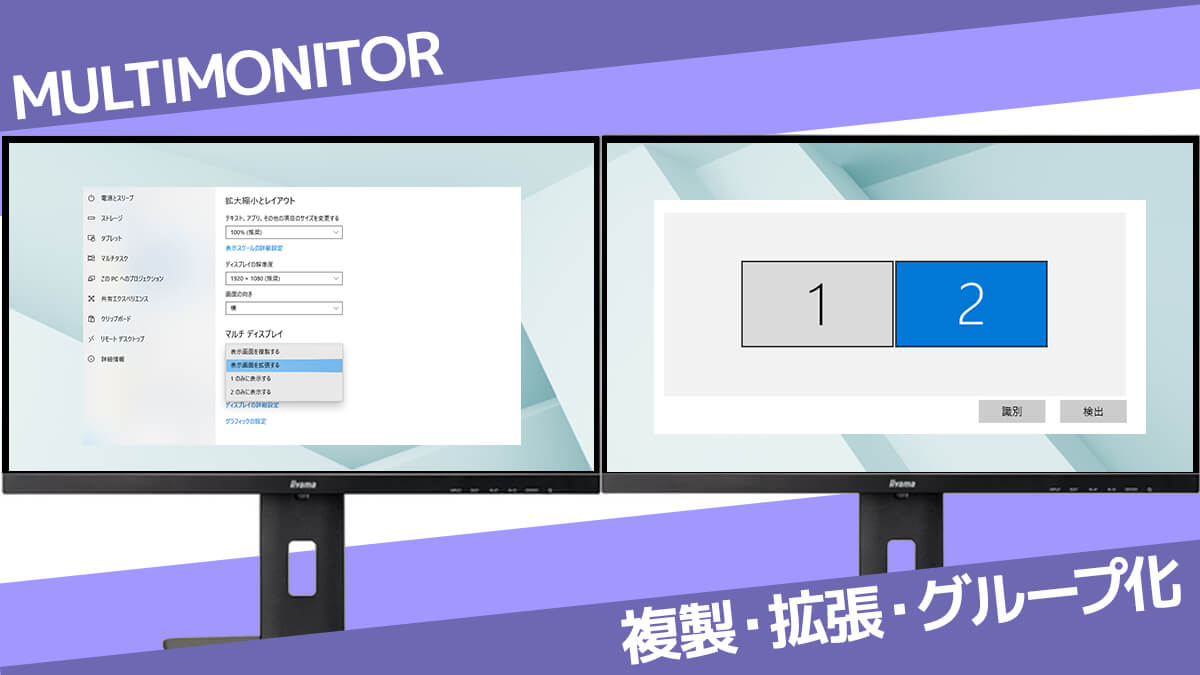
Windowsでモニターを2台設定する方法
Windowsでモニターを2台設定するには、いくつかの手順があります。まず、モニターとPCを接続する必要があります。HDMI、DisplayPort、DVIなどのケーブルを使用して、モニターをPCのグラフィックカードに接続します。次に、Windowsの設定でモニターを検出する必要があります。
- デスクトップを右クリックし、「ディスプレイ設定」を選択します。
- 「複数のディスプレイ」セクションで、モニターの構成方法を選択します。
- 「デスクトップを拡張する」を選択すると、2つのモニターにそれぞれ別のデスクトップが表示されます。
- 「これらのディスプレイを複製する」を選択すると、両方のモニターに同じデスクトップが表示されます。
- モニターの解像度と向きを設定します。
複数のモニターを使用する利点
複数のモニターを使用することで、作業効率を大幅に向上させることができます。例えば、1つのモニターでメールやブラウザを開き、別のモニターで作業ファイルを開くことができます。これにより、作業の切り替えがスムーズになり、集中力を維持することができます。
適切なモニターの選び方
複数のモニターを使用する際には、モニターの選び方が重要です。以下は、モニター選びの際に考慮すべき点です。
Windows でファイルのアイコンを変更する方法!- 解像度: 高解像度のモニターを使用すると、より多くの情報を表示することができます。ただし、解像度が高くなると、グラフィックカードの性能が求められます。
- リフレッシュレート: リフレッシュレートが高いモニターを使用すると、画面のちらつきが少なくなり、より滑らかな映像が表示されます。ゲームや動画編集など、高速な動きのあるコンテンツを扱う場合に特に重要です。
- パネルタイプ: モニターのパネルには、TN、IPS、VAなどがあります。IPSパネルは、色再現性が高く、視野角も広いため、写真や動画編集など、色精度が求められる作業に適しています。
モニターの接続方法
モニターをPCに接続するには、HDMI、DisplayPort、DVIなどのケーブルを使用します。それぞれのケーブルには、メリットとデメリットがあります。
- HDMI: 最新の規格で、高画質、高音質の映像信号を伝送することができます。多くのPCとモニターに搭載されているため、汎用性が高いです。
- DisplayPort: HDMIよりも高帯域幅で、より高速なデータ転送が可能です。4K解像度やHDRに対応したモニターに最適です。
- DVI: 従来の規格ですが、今でも多くのPCとモニターに搭載されています。HDMIやDisplayPortよりも画質が劣りますが、価格が安価です。
Windowsでモニター設定を調整する
Windowsでモニター設定を調整するには、「ディスプレイ設定」を使用します。ここでは、モニターの解像度、向き、色温度などを調整することができます。
- 解像度: モニターの解像度は、画面に表示されるピクセルの数です。解像度が高いほど、画面に多くの情報が表示されます。
- 向き: モニターの向きは、縦向きまたは横向きに設定することができます。縦向きに設定すると、Webページやドキュメントをより広く表示することができます。
- 色温度: 色温度は、画面の色合いを調整します。暖色系の色温度は、暖かく落ち着いた雰囲気になります。寒色系の色温度は、明るく鮮やかな雰囲気になります。
Windowsでディスプレイを2画面にするにはどうすればいいですか?
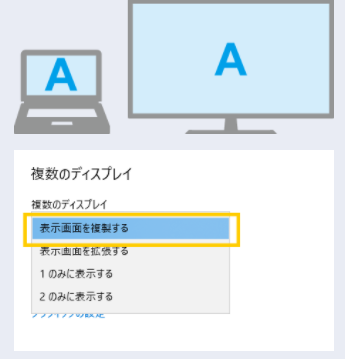
Windows でディスプレイを 2 画面にする方法
Windows でディスプレイを 2 画面にする方法は、次のとおりです。
- ディスプレイを接続する: まず、2 台目のディスプレイをコンピューターに接続します。HDMI、DVI、DisplayPort などのケーブルを使用して、コンピューターのグラフィックカードに接続します。
- ディスプレイ設定を開く: デスクトップで右クリックし、[ディスプレイ設定] を選択します。または、[スタート] メニューから [設定] > [システム] > [ディスプレイ] を選択します。
- 複数ディスプレイを検出する: ディスプレイ設定画面で、2 台のディスプレイが表示されます。接続したディスプレイが認識されない場合は、ディスプレイの電源を入れ直すか、ケーブルの接続を確認してください。
- ディスプレイの配置を設定する: ディスプレイ設定画面で、[複数ディスプレイ] のオプションから、ディスプレイの配置方法を選択します。ディスプレイを並べて表示したり、1 つのディスプレイを拡張したりできます。
- ディスプレイの解像度とリフレッシュレートを設定する: ディスプレイ設定画面で、各ディスプレイの解像度とリフレッシュレートを設定します。最適な設定を選択して、ディスプレイが正しく表示されるようにしてください。
2 台目のディスプレイを拡張する方法
2 台目のディスプレイを拡張すると、1 つの大きな画面として使用できます。これにより、複数のウィンドウを開いて、作業効率を向上させることができます。
- ディスプレイ設定で [複数ディスプレイ] を選択する: ディスプレイ設定画面で、[複数ディスプレイ] のオプションから [拡張] を選択します。
- ディスプレイをドラッグして配置する: ディスプレイ設定画面で、ディスプレイをドラッグして、希望の配置位置に配置します。
- デスクトップを拡張する: 拡張モードでは、マウスポインターをディスプレイの端まで移動すると、別のディスプレイに移動します。
2 台目のディスプレイを複製する方法
2 台目のディスプレイを複製すると、両方のディスプレイに同じ内容が表示されます。プレゼンテーションや複数人で同時に作業を行う際に便利です。
- ディスプレイ設定で [複数ディスプレイ] を選択する: ディスプレイ設定画面で、[複数ディスプレイ] のオプションから [複製] を選択します。
- 両方のディスプレイに同じ内容が表示される: 複製モードでは、両方のディスプレイに同じ内容が表示されます。
ディスプレイの解像度とリフレッシュレートを設定する方法
ディスプレイの解像度は、画面に表示されるピクセルの数を表します。リフレッシュレートは、1 秒間に画面が更新される回数を表します。
- ディスプレイ設定で解像度とリフレッシュレートを選択する: ディスプレイ設定画面で、各ディスプレイの解像度とリフレッシュレートを選択できます。
- 最適な設定を選ぶ: ディスプレイの性能と用途に合わせて、最適な解像度とリフレッシュレートを選びましょう。
トラブルシューティング
2 台目のディスプレイが認識されない場合や、正常に表示されない場合は、次の手順を試してください。
- ディスプレイの電源を入れ直す: ディスプレイの電源を切って、再びオンにしてみてください。
- ケーブルの接続を確認する: ケーブルが正しく接続されていることを確認してください。必要に応じて、別のケーブルを試してください。
- グラフィックカードのドライバを更新する: グラフィックカードのドライバが最新バージョンになっていることを確認してください。
- ディスプレイ設定を確認する: ディスプレイ設定で、解像度とリフレッシュレートが正しく設定されていることを確認してください。
Windowsで二画面表示の設定方法は?
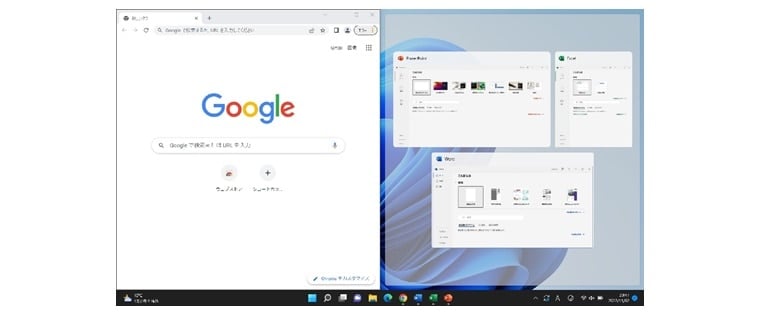
Windows でのデュアルモニター設定方法
Windows でデュアルモニターを設定するには、以下の手順に従ってください。
- ディスプレイにモニターを接続します。 モニターのケーブルをコンピューターのディスプレイポート、HDMI ポート、または VGA ポートに接続します。
- Windows の設定を開きます。 Windows キーと I キーを同時に押して設定を開きます。
- 「システム」を選択します。 設定画面で「システム」をクリックします。
- 「ディスプレイ」を選択します。 左側のメニューで「ディスプレイ」を選択します。
- 「複数のディスプレイ」で設定を選択します。 「複数のディスプレイ」の下にあるドロップダウンメニューから、以下の設定を選択します。
- 「このディスプレイのみ」: プライマリモニターのみを使用します。
- 「ディスプレイを拡張する」: デスクトップを複数のモニターに拡張します。
- 「ディスプレイを複製する」: すべてのモニターに同じ画像を表示します。
- モニターの配置を設定します。 複数のモニターを使用する場合、モニターの配置を調整する必要があります。モニターをドラッグアンドドロップして、希望の配置に変更します。
- 解像度とリフレッシュレートを設定します。 モニターの解像度とリフレッシュレートを変更するには、モニターを選択して「解像度」または「リフレッシュレート」を調整します。
- 設定を保存します。 設定を変更したら、画面の右下にある「適用」をクリックして設定を保存します。
デュアルモニター設定のメリット
デュアルモニターを使用すると、次のメリットがあります。
- 作業効率の向上: 複数のアプリケーションやウィンドウを同時に表示できるので、作業効率が向上します。
- マルチタスクの容易化: 複数のタスクを同時に処理することが容易になります。
- より快適な作業環境: 画面が広く、視覚的な疲労を軽減できます。
- ゲームやエンターテイメントの向上: より広大なゲーム画面や没入感のある映画鑑賞を楽しむことができます。
Windows でのデュアルモニターのトラブルシューティング
デュアルモニターの設定で問題が発生した場合、次のトラブルシューティング手順を試してください。
- ケーブル接続を確認する: モニターとコンピューター間のケーブル接続が正しく接続されていることを確認します。
- モニターの電源を確認する: モニターの電源が入っていることを確認します。
- グラフィックカードのドライバを更新する: グラフィックカードのドライバが最新バージョンであることを確認します。
- モニターの解像度とリフレッシュレートを確認する: モニターがサポートする解像度とリフレッシュレートで設定されていることを確認します。
- モニターの入力ソースを確認する: モニターが正しい入力ソースに設定されていることを確認します。
デュアルモニター設定に関する追加情報
デュアルモニター設定に関する追加情報は以下のとおりです。
- Windows でサポートされるモニターの数: Windows のバージョンやコンピューターのグラフィックカードの仕様によって、接続できるモニターの数は異なります。
- モニターの向き: 縦方向または横方向に回転させることができます。
- モニターの解像度とリフレッシュレート: モニターがサポートする解像度とリフレッシュレートを調べることができます。
- デュアルモニターのキーボードとマウス: 複数のモニターに接続されたキーボードとマウスを使用できます。
Windows でのデュアルモニター設定のその他のヒント
Windows でデュアルモニターを使用する際の追加のヒントは以下のとおりです。
- タスクバーの配置: タスクバーをプライマリモニターまたはセカンダリモニターに移動できます。
- スタートメニューの配置: スタートメニューをプライマリモニターまたはセカンダリモニターに表示できます。
- 壁紙の設定: 複数のモニターに異なる壁紙を設定できます。
- ウィンドウの配置: ウィンドウを複数のモニターに配置して、作業効率を向上させることができます。
Windows10 PCに複数のモニターを追加する方法は?
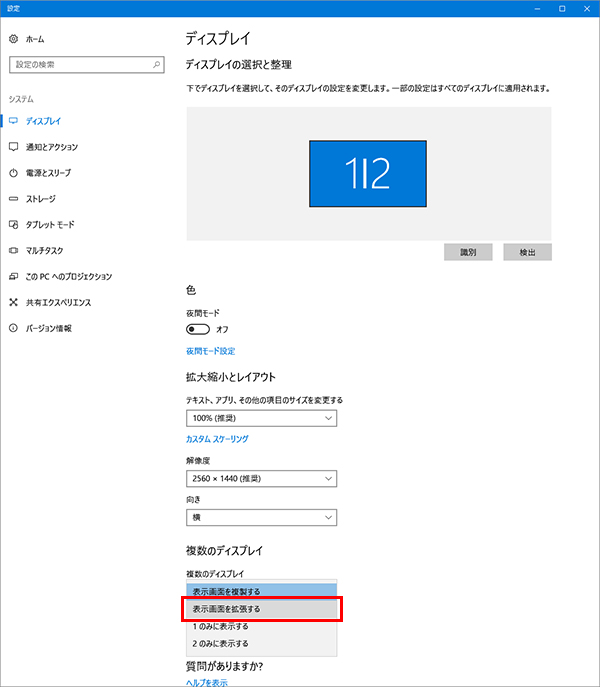
Windows 10 PC に複数のモニターを追加する方法
Windows 10 PC に複数のモニターを追加する方法は次のとおりです。
1. モニターと PC を接続する。
モニターに HDMI、DisplayPort、または VGA ケーブルなどの適切なケーブルを接続します。
ケーブルのもう一方の端を PC の対応するポートに接続します。
2. Windows が新しいモニターを検出するのを待ちます。
Windows は通常、モニターを自動的に検出して構成します。
デバイスマネージャーでモニターが正しく認識されていることを確認します。
3. ディスプレイ設定を調整する。
Windows キー + P を押して、ディスプレイ設定を開きます。
複数のモニターの配置と解像度を調整します。
必要に応じて、ディスプレイの拡張または複製を選択します。
4. モニターを回転させる (オプション)。
ディスプレイ設定で、モニターをクリックして回転オプションを選択します。
画面を縦向きまたは横向きに回転させることができます。
5. 追加のモニターを最適化する。
各モニターの壁紙、テーマ、および画面保護を設定します。
タスクバーをすべてのモニターに表示するか、特定のモニターに表示するかを選択できます。
Windows 10 の他の設定で、複数のモニターの体験をカスタマイズできます。
Windows 10 PC に複数のモニターを追加するメリット
複数のモニターを追加すると、多くの利点があります。
作業スペースの拡大: 複数のモニターを使用すると、作業スペースを大幅に拡張できます。これは、複数のアプリケーションを同時に開き、複数のドキュメントを並べて表示する場合に非常に便利です。
生産性の向上: 複数のモニターを使用すると、複数のタスクを同時に実行できます。たとえば、電子メールをチェックしながら、ドキュメントを作成したり、スプレッドシートを編集したりできます。
マルチタスクの効率化: 複数のモニターを使用すると、複数のアプリケーションを同時に表示できます。これは、マルチタスクをより効率的に行うのに役立ちます。
ゲーム体験の向上: ゲーマーにとっては、複数のモニターを使用すると、より没入感のあるゲーム体験を提供できます。たとえば、メインモニターでゲームをプレイしながら、別のモニターでチャットやストリーミングを使用できます。
Windows 10 PC で複数のモニターを使用する際の注意点
複数のモニターを使用する場合、いくつかの注意点があります。
ケーブルとポート: 複数のモニターを接続するには、適切なケーブルとポートが必要です。モニターが接続されている PC が十分なポートを持っていることを確認してください。
解像度: 複数のモニターの解像度が異なる場合があります。モニターの解像度が異なると、画面の表示が歪む可能性があります。
パフォーマンス: 複数のモニターを使用すると、PC のパフォーマンスに影響を与える可能性があります。特に、古い PC やグラフィックカードが低性能な PC で顕著になる可能性があります。
ドライバー: 複数のモニターを正しく動作させるには、最新のディスプレイドライバーがインストールされていることを確認してください。
Windows 10 で複数のモニターを構成する方法
Windows 10 で複数のモニターを構成するには、いくつかの方法があります。
ディスプレイ設定: 最も一般的な方法は、ディスプレイ設定を使用することです。Windows キー + P を押して、ディスプレイ設定を開き、モニターの配置と解像度を調整できます。
NVIDIA コントロールパネル: NVIDIA グラフィックカードを使用している場合は、NVIDIA コントロールパネルを使用して、複数のモニターを構成できます。
AMD Radeon Software: AMD グラフィックカードを使用している場合は、AMD Radeon Software を使用して、複数のモニターを構成できます。
Windows 10 で複数のモニターのトラブルシューティング
複数のモニターを使用しているときに問題が発生する場合は、いくつかのトラブルシューティング手順を試すことができます。
ケーブルとポート: ケーブルとポートが正しく接続されていることを確認します。
デバイスマネージャー: デバイスマネージャーで、モニターが正しく認識されていることを確認します。
ディスプレイドライバー: 最新のディスプレイドライバーがインストールされていることを確認します。
ディスプレイ設定: ディスプレイ設定で、モニターの配置と解像度が適切に設定されていることを確認します。
Windows のトラブルシューティングツール: Windows のトラブルシューティングツールを使用して、問題を解決するのに役立ちます。
よくある質問
Windowsでデュアルディスプレイを設定する方法を教えてください!
Windowsでデュアルディスプレイを設定するには、まず、ディスプレイケーブル(HDMI、DisplayPort、VGAなど)を使って、モニターをPCに接続する必要があります。次に、Windowsの設定を開き、システム > ディスプレイに進みます。そこで、複数のディスプレイの設定から、ディスプレイを拡張するか複製するかを選択します。拡張するを選択すると、2つのモニターを1つの大きな画面として使用できます。複製するを選択すると、両方のモニターに同じ画面が表示されます。
デュアルディスプレイで、それぞれのモニターに異なる壁紙を設定できますか?
はい、デュアルディスプレイで、それぞれのモニターに異なる壁紙を設定できます。Windowsの設定を開き、システム > ディスプレイに進みます。次に、複数のディスプレイの設定から、ディスプレイの選択でそれぞれのモニターをクリックし、デスクトップの背景 > 画像を選ぶで、それぞれのモニターに異なる画像を設定します。
デュアルディスプレイで、片方のモニターだけを使用したいときは、どうすればいいですか?
片方のモニターだけを使用したい場合は、Windowsキー + Pキーを押して、プロジェクターの接続の画面を開きます。次に、PCの画面のみを選択すれば、片方のモニターだけが表示されます。もう一方のモニターを再び使用したい場合は、同じ操作で複製または拡張を選択してください。
デュアルディスプレイを使用すると、PCのパフォーマンスに影響がありますか?
デュアルディスプレイを使用すると、PCのパフォーマンスに多少の影響がある可能性があります。特に、グラフィックカードの性能が低い場合、ゲームや動画編集など、グラフィック処理を必要とする作業では、パフォーマンスが低下することがあります。ただし、最近のPCでは、グラフィックカードが十分に強力なので、ほとんどの場合、デュアルディスプレイを使用してもパフォーマンスに大きな影響はありません。